Буклет-памятка «Как создать электронную почту»
Электронная почта стала неотъемлемым средством делового и личного общения. Молодые люди уже не представляют как без нее жить. И все воспоминания старшего поколения о том, как приходилось ходить на переговорный пункт, чтобы пообщаться с родными и близкими, кажутся сегодня анахронизмом.
Д авайте не будем отставать от времени и так же быстро как освоили когда-то сотовый телефон, точно так же покорим премудрости интернета. И начнем мы именно с электронной почты, которая позволит нам быть более мобильными в общении с друзьями и близкими, найти работу в интернете, а так же познакомит вас со многими понятиями в этом загадочном пока еще Интернете.
авайте не будем отставать от времени и так же быстро как освоили когда-то сотовый телефон, точно так же покорим премудрости интернета. И начнем мы именно с электронной почты, которая позволит нам быть более мобильными в общении с друзьями и близкими, найти работу в интернете, а так же познакомит вас со многими понятиями в этом загадочном пока еще Интернете.
Электронная почта особенно актуальна для нашей страны, в которой удручающе низкое качество обычной почтовой связи, а тарифы на международные телефонные разговоры слишком высоки. Электронная почта несравненно надежнее, дешевле и быстрее обычной. Бумажное письмо по СНГ может путешествовать месяцами, а из Америки и вообще идти полгода. К тому же никогда нет уверенности, что письмо ни затеряется в длинной цепочке перевоза и перелета корреспонденции.
По электронной почте письмо в любой конец света доходит за несколько секунд. Если случиться такое, что вы ошибетесь с адресом, то вам мгновенно будет сообщено, по какой причине письмо не дошло до адресата. Стоимость отправки ничтожна и составляет цену минутам, проведенных вами в интернете. Стоимость при этом не зависит от расстояния на котором находиться ваш адресат.

Что нужно, чтобы общаться по электронной почте:
1. Необходимо знать как зовут вашего адресата. (н-р, sidorov)
2. Знать адрес, где расположен ящик вашего адресата. (н-р,@yandex)
3. Воспользоваться услугами специальных почтовых программ, которые помогут вам отправить и получить, просмотреть электронную почту.
н-р, [email protected]
4. Периодически проверять свой ящик.
Пошаговая инструкция создания электронной почты
1.Создать свой электронный адрес
Самые популярные поисковые системы на просторах России или, как принято называть, Рунете, являются Яндекс, Майл и Рамблер. Завести почтовый ящик можно в любом из них, и они все будут прекрасно работать.
Почтовые ящики бывают платными и бесплатными. Мы с вами будем устанавливать бесплатную почтовую службу на примере Яндекса.
Перед тем как зайти на почту и зарегистрировать свой электронный адрес еще раз уточним.
Электронная почта (анг. e-mail) записывается в виде ххххххх(собачка)хххххх.хх
ххххххх — ваш логин (псевдоним) н-р, sidorov
собачка - @
хххххх.ххх — поисковая система, yandex.ru
Примеры эл.адресов в разных поисковых системах: [email protected], [email protected], [email protected]
Значок @, принятый у нас в произношении как «собака», является разделителем между логином и поисковым сервисом. Почему его так назвали есть несколько версий, но ни одна не дает четкого толкования. Примем ту, которая признает, что данный символ(@) похож на свернувшуюся калачиком собаку. В других странах этот значок называют по-разному, видимо в зависимости от ассоциаций.
Я думаю, вы теперь имеете представление как будет выглядеть ваш электронный адрес и адреса ваших знакомых, с которыми вам предстоит общаться.
2.Регистрация на почтовом сервере.
Ч то бы попасть на страницу регистрации почты в адресной строке (большое продолговатое окошечко) наберите www.yandex.ru, нажмите «Найти» или Ввод на клавиатуре.
то бы попасть на страницу регистрации почты в адресной строке (большое продолговатое окошечко) наберите www.yandex.ru, нажмите «Найти» или Ввод на клавиатуре.
И так, вы находитесь на главной странице Яндекса, с которой начинается любая работа в интернете. Для вас важно открыть электронный почтовый ящик, следовательно, вы должны попасть на страницу Почты Яндекса.

Для этого вновь в поисковом окне набираем нужный адрес. Он будет выглядеть так: mail.yandex.ru
Возможен набор и других фраз, типа "Яндекс.Почта. Зарегистрироваться", "Яндекс почта вход".
Не бойтесь экспериментировать. Если у вас не получается следовать пошаговой инструкции, то сами запрашивайте у поисковой системы необходимую информацию. Формулируйте запрос наиболее точно и кратко, без лишних эмоциональных слов. Помните, что Система - это машина, которая призвана выдавать четкую информацию. В нашем случае, на запрос "mail.yandex.ru" система на первую строчку ставит сайт: "Яндекс.Почта.- бесплатная почта".
Открываем сайт, путем нажатия левой клавиши мышки, и перед нами раскрывается долгожданное окно регистрации почты. Нажмите на фразу - "Заведите почту на Яндексе". Вам осталось пройти всего 2 шага до заветного личного почтового ящика
П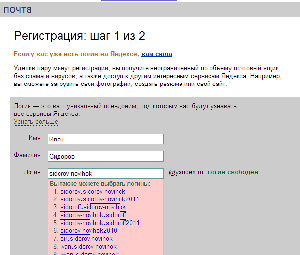 ервый шаг: Заполняете требующуюся от вас информацию:
ервый шаг: Заполняете требующуюся от вас информацию:
Имя, Фамилия — здесь у вас трудностей не возникнет.
Пишите русским алфавитом свои данные.
Логин — это ваш персональный псевдоним, который вы будете иметь в первой части своего адреса ххххххх@yandex.ru. Яндекс вас будет узнавать именно по нему.
Логин может быть любым на столько, на сколько хватит у вас фантазии. Пишется логин на латыни и может состоять как из букв, так и из комбинации букв и цифр. При регистрации робот будет анализировать ваш выбор логина и подсказывать: свободен он или занят.
При дублировании логина, вам будут предложены другие подходящие варианты.
Итак, первый шаг к регистрации сделан, переходим ко второму.
В торой шаг:
торой шаг:
После выбора логина, надо придумать пароль и продублировать его, чтобы робот понял, что вы осознанно выбрали его, а не случайно нажали на клавишу.
Пароль понадобиться вам для захода на свой почтовый ящик и будет служить для защиты вашей информации.
Пароль, который вы укажете при регистрации, лучше записать на бумажку, не полагаясь на свою память.
Дело в том, что когда вы войдете во вкус пользования интернетом и станете участниками различных форумов, то придется в них регистрироваться и вновь запоминать пароли. Поэтому рекомендую завести тетрадь или блокнот для записи такого вида информации.
В дальнейшем вам не придется расстраиваться по поводу ошибок в паролях. Но сразу вас успокою, если произойдет такая ситуация и вы не сможете вспомнить пароль, который ввели при регистрации, есть возможность его восстановить. Для этого всегда указывайте при регистрации ваш контактный телефон.
Второй шаг сделан и все! «Сервис» вас поздравит с удачной регистрацией!
Теперь вы сможете зайти в свой почтовый ящик, используя логин и пароль и начать рассылать письма своим друзьям и близким. Но об этом мы поговорим в следующем уроке, а пока сообщите всем знакомым свой и узнайте их электронные адреса.
Я начинаю свой день с проверки корреспонденции в почтовом ящике.
Вспомните свои чувства, когда вы подходили к металлическому почтовому ящику в вашем подъезде, и с замиранием сердца открывали его в надежде получить не только газету, но и долгожданное письмо, а возможно поздравительную открытку.
То же самое происходит и в интернете. Вы открываете свой почтовый ящик, указав при входе логин и пароль, и нажимаете на «входящие» папки, надеясь обнаружить там что-нибудь интересное.
Если вам уже кто-то прислал письмо, то открывайте его, щелкнув левой кнопкой мыши по имени автора или теме письма.
Учтите, что в письмо может быть вложена открытка или фотография, это можно понять если рядом с письмом есть обозначение о прикрепленном файле.
Чтобы просмотреть его, нажмите левой кнопкой мыши на соответствующий указатель : посмотреть, скачать, загрузить. Все зависит от того, в какой поисковой системе у вас открыт ящик (Yandex, Mail), но я думаю что это не вызовет у вас затруднений.
Получать письма интересно и приятно, но давайте научимся и отправлять корреспонденцию. Это нам пригодиться и в переписке с родственниками, друзьями и контакте с официальными органами.
С развитием интернета, можно предположить, что не далеко то будущее, когда официальные органы, обращения граждан будут принимать в электронном виде.
Написать электронное письмо

Для создания сообщения Вам достаточно, зайдя в Ваш почтовый ящик, нажать на ссылку «Написать письмо».
Поле «От» заполняется автоматически с указанием вашего адреса электронной почты.
Поле «Кому» предназначено для того, чтобы адресовать сообщение получателю. Вы набираете электронный адрес получателя. ([email protected]; [email protected])
В поле «Тема» Вы можете коротко описать, о чем написано данное письмо (например: Мое первое письмо другу; Поздравление с Днем рождения)
Ниже идет текстовое поле, предназначенное для текста самого письма.
Кнопка «В черновики» позволит Вам сохранить недописанное письмо в специальной папке «Черновики». Позднее Вы сможете найти данное письмо в этой папке, дописать его и отправить.
К Вашим услугам — проверка правописания на русском и английском языках.
Кнопка «Отправить» передает написанное Вами письмо серверу для пересылки его получателям. Прежде чем нажать на нее, проверьте правильность заполнения всех полей отправляемого Вами письма.
Горячие клавиши
Некоторые действия в почте можно совершать также с клавиатуры, используя «горячие» клавиши. Их использование удобнее и быстрее, чем выбор нужной команды с помощью мыши на панели инструментов.
Сочетание клавиш:
+s — сохранение письма в «Черновики»;
+Enter — отправить письмо.
Как отправить фотографию по почте
В конце страницы Вы увидите скрепку и ссылку на загрузку файла "Прикрепить файл". Нажмите на ссылку, выберите нужный файл (фотографию) и нажмите на кнопку "Открыть".
Если вы хотите отправить более одной фотографии, нажмите на ссылку "Прикрепить еще...".
- Нажмите на кнопку "Отправить письмо". После загрузки файла на сервер Ваше письмо будет отправлено.
При отправлении электронного письма вы получаете автоматическое уведомление о доставке вашего письма на сервер получателя в виде сообщения"письмо успешно отправлено". Если в дальнейшем почтовый сервер получателя не сможет доставить письмо на ящик своего пользователя вы получите об этом уведомление в виде письма, в котором будут указаны причины недоставки.
Освоив переписку по электронной почте, вы поймете насколько это удобно и просто, а еще и экономично. Ваше письмо в секунды дойдет до адресата, а ответ не заставит себя ждать.
Для чего нужен компьютер пенсионеру?

- Для деловой и личной переписки
- Для отправки копий документа в любую точку мира (вместо факса)
- Печатание мемуаров вместо печатной машинки
- Для создания фотоальбома из цифровых фотографий
- Для получения свежих новостей вместо привычных газет в почтовом ящике
- Для игр в минуты отдыха
- Для просмотр фильмов и прослушивание музыки
- Для общения со сверстниками в любой точки страны и мира.
Для меня интернет представляет интерес как источник информации. Вот вспомним недавнее решение правительства о валоризации пенсий. Вы помните сколько было вопросов у пенсионеров, на которые мало кто мог вразумительно ответить. А проблема эта интересовала всех людей пенсионного возраста. Я нашла в интернете сайт Пенсионного фонда России и открыв его прочитала всю информацию, как говорят из первых рук. И даже посчитала на калькуляторе, выложенном на сайте свою будущую прибавку к пенсии, согласно ее валоризации. И всё стало понятно еще до того как свершился факт валоризации.
Этим примером хочу сказать, что всю интересную для вас информацию можно найти на сайтах в интернете.
Веб-сайт (от англ. website: web — «паутина», «сеть» и site — «место», букв. «место в сети») А проще можно сказать, что сайт — это набор документов, статей по какой-либо из тем. Сайты бывают информационные, новостные, развлекательные и т.д.
Адреса сайтов имеют адреса обычно следующего вида: www.pfrf.ru (Пенсионный Фонд) или http://gazeta-pravda.ru/ (газета «Правда» в электронном виде). Попасть на сайт можно по его точному адресу, которые обычно указывают рядом с почтовым адресом предприятия или попробовать в Поисковике набрать словами нужные слова - н-р, Пенсионный Фонд России.
Используя уже имеющиеся знания, вы может даже зайти на сайт Президента и не просто прочитать информацию о нём, но и написать письмо самому Дмитрию Анатольевичу. Письмо мгновенно будет на рабочем столе адресата. Разве это возможно для простой почтовой связи?
Советую вам общаться на форумах с единомышленниками. Это не обязательно должны быть люди вашего возраста, компьютеру все равно кто перед ним малый или старый. Абсолютно все начинают новичками и через какое-то время превращаются пусть не в профессионалов, но в продвинутых пользователей, точно!
Я, например, общаюсь на форуме «наш сад», где можно посоветовать по вопросам посадки, выращивания и всего того, что связано с садом. И вашу проблему попробуют решить как специалисты, так и любители. А возможно и вы можете дать дельный совет по какому-либо вопросу.
Осваивайте компьютер и возможности интернета, чтобы почувствовать себя уверенным в этой новой жизни.






 авайте не будем отставать от времени и так же быстро как освоили когда-то сотовый телефон, точно так же покорим премудрости интернета. И начнем мы именно с электронной почты, которая позволит нам быть более мобильными в общении с друзьями и близкими, найти работу в интернете, а так же познакомит вас со многими понятиями в этом загадочном пока еще Интернете.
авайте не будем отставать от времени и так же быстро как освоили когда-то сотовый телефон, точно так же покорим премудрости интернета. И начнем мы именно с электронной почты, которая позволит нам быть более мобильными в общении с друзьями и близкими, найти работу в интернете, а так же познакомит вас со многими понятиями в этом загадочном пока еще Интернете.
 то бы попасть на страницу регистрации почты в адресной строке (большое продолговатое окошечко) наберите www.yandex.ru, нажмите «Найти» или Ввод на клавиатуре.
то бы попасть на страницу регистрации почты в адресной строке (большое продолговатое окошечко) наберите www.yandex.ru, нажмите «Найти» или Ввод на клавиатуре.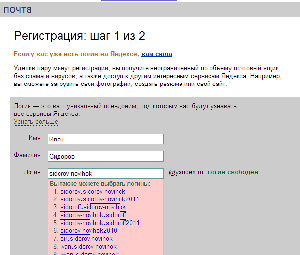 ервый шаг: Заполняете требующуюся от вас информацию:
ервый шаг: Заполняете требующуюся от вас информацию:  торой шаг:
торой шаг: 









